Inhoudsopgave
Als u Windows 10 S Mode wilt wijzigen in Windows 10 Home, of u wilt het probleem oplossen "Voor beveiliging en prestaties draait deze modus van Windows alleen geverifieerde apps uit de Store", wanneer u een app van derden probeert te installeren, lees dan hieronder verder.
Veel laptops zijn vooraf geïnstalleerd met Windows 10 S om beveiligings- en prestatieredenen volgens Microsoft. Windows 10 in S-modus is een versie van Windows 10 die de installatie van applicaties alleen toestaat vanuit de Microsoft Store en Microsoft Edge vereist voor veilig browsen.
Hoewel Windows 10 S om veiligheidsredenen wordt aanbevolen, creëert het aan de andere kant een ernstig probleem voor de gebruikers, omdat het hen niet toestaat programma's te installeren die niet beschikbaar zijn in de Windows Store. Dit betekent dat andere software die niet beschikbaar is in de Microsoft Store niet kan worden geïnstalleerd, zoals webbrowsers (Chrome, Firefox, enz.), beveiligingsprogramma's van derden, of anderetoepassing die noodzakelijk is voor thuis- of professionele gebruikers. Om de beperkingen van de Windows 10 S Mode te omzeilen volgt u de onderstaande instructies, om over te schakelen naar Windows 10 Home.
Hoe uit te schakelen van Windows 10 S Mode.
Als u een laptop hebt gekocht waarop Windows 10 in de S Mode draait, dan kunt u gemakkelijk overschakelen naar Windows 10 Home, door de volgende procedure te volgen:*
Opmerking: Houd er rekening mee dat u na het uitschakelen van de Windows 10 S-modus niet meer terug kunt schakelen en dat u de Windows 10 Home-modus moet blijven gebruiken.
1. Klik op Start  -> Instellingen
-> Instellingen  -> Update en beveiliging.
-> Update en beveiliging.

2. Op Activering opties en onder de Overschakelen naar Windows 10 Home sectie klik Ga naar de winkel.

3. Op de pagina "Uitschakelen van de S-modus" klikt u op Haal en klik dan op Installeer.
4. Meld u ten slotte aan bij de Microsoft Store met uw Microsoft-account (als u dat nog niet hebt gedaan), of maak een nieuw MS-account aan en gebruik dat om Windows 10 S te wijzigen in Windows 10 Home.
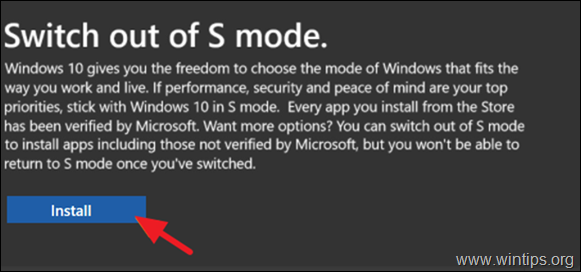
Dat is het! Laat me weten of deze gids je heeft geholpen door je commentaar achter te laten over je ervaring. Like en deel deze gids om anderen te helpen.

Andy Davis
De blog van een systeembeheerder over Windows





